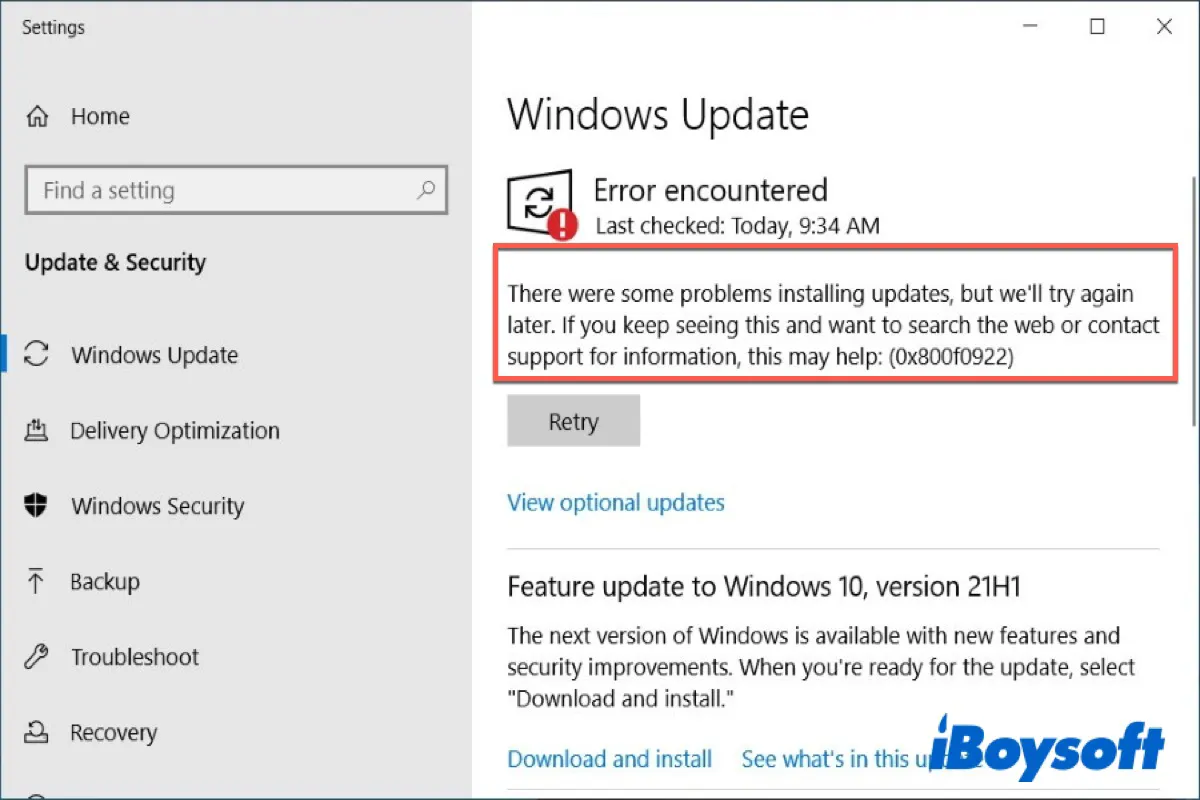"Hubo algunos problemas al instalar actualizaciones, pero lo intentaremos nuevamente más tarde. Si sigues viendo esto y deseas buscar en la web o contactar al soporte para obtener información, esto puede ayudar: (0x800f0922)". Si ves este mensaje de error al intentar actualizar a Windows 10/11, indica que el proceso de instalación de la actualización de Windows está interrumpido.
Para garantizar una experiencia de usuario fluida y mejorada, Microsoft sigue lanzando parches de seguridad y otras actualizaciones para tu sistema. Aunque se recomienda que mantengas tu sistema Windows actualizado con todas las últimas actualizaciones de Windows, es posible que encuentres problemas al descargarlas.
El error de actualización de Windows 0x800f0922 es uno de esos errores que impide a los usuarios descargar las actualizaciones acumulativas o de seguridad disponibles en sus sistemas. Afortunadamente, existen formas eficientes de solucionar el error de Windows 0x800f0922 en Windows 10/11.
Esta publicación de iBoysoft te dará un tutorial completo sobre cómo solucionar el error de actualización 0x800f0922 en tu Windows 10/11. Lee lo siguiente y empecemos.
Consejos: ¿Has intentado actualizar Windows manualmente? Para descargar directamente las actualizaciones necesarias de Windows, consulta los recursos a continuación:
| Soluciones | Nivel de dificultad | Escenarios aplicables |
| Verificar la conexión de red | Fácil | Conexión a internet deficiente; uso de VPN |
| Verificar el Marco de .NET | Fácil | Falla en la instalación del Marco de .NET |
| Desactivar el firewall | Fácil | El firewall reacciona excesivamente para bloquear algunas conexiones y acciones |
| Ejecutar el solucionador de problemas de Windows Update | Fácil | No se ha encontrado la causa de este problema |
| Ejecutar el escaneo de DISM y SFC | Difícil | Archivo de sistema corrupto |
| Restablecer tu Windows | Difícil | Archivo de sistema corrupto |
| Realizar una instalación nueva | Difícil | Ninguna de las formas anteriores funciona |
Por favor comparte esta publicación para que más personas sepan sobre el error de actualización de Windows 0x800f0922.
¿Qué es Windows update 0x800f0922 y qué lo causa?
El error de actualización de Windows 0x800f0922 se refiere a menudo a un error con el problema de descarga de la última actualización de Windows 10, y también significa que queda poco espacio en la partición de Reserva del Sistema para cargar un nuevo sistema o que el sistema falla al conectarse al servidor de Windows Update.
¿Recibes el error No pudimos actualizar la partición de Reserva del Sistema? ¡Lee esta publicación vinculada para arreglarlo!
Ocurre cuando la herramienta de Windows Update falla al completar una actualización. La mayoría de las veces, este error está directamente relacionado con una falla en la instalación de la actualización de Windows con el código KB3213986. Este problema ocurre sin previo aviso y no muestra más que la instalación fallida de la actualización.
Aquí tienes una lista de razones que pueden causar el error de actualización de Windows 0x800f0922.
- Espacio limitado en la partición de Reserva del Sistema
- Mala conexión al servidor de actualizaciones de Microsoft Windows
- Falla en la instalación del Marco de .NET como parte de la actualización
- Interferencia del firewall
- Infección de malware
- Archivos de sistema corruptos
Métodos para arreglar el error de Windows 0x800f0922
Hasta ahora, es posible que tengas un entendimiento completo del error 0x800f0922, así que procedamos a arreglarlo en tu Windows 10/11.
Verificar la conexión de red
Una conexión a internet deficiente perturbará el proceso de instalación de actualizaciones y causará el error de actualización de Windows 0x800f0922. Por lo tanto, es importante asegurarte de que estás utilizando una conexión a internet fuerte. Recomendamos encarecidamente reiniciar tu router y desactivar tu VPN temporalmente.
Puedes desenchufar tu enrutador y esperar varios minutos. Luego vuelve a enchufar el enrutador a la fuente de alimentación y espera a que la máquina de red se inicie por completo. Después de eso, puedes probar tu conexión a internet navegando por diferentes sitios web. Si la velocidad de navegación es lenta, intenta usar una conexión por cable en lugar de Wi-Fi.
Apaga tu software de VPN si lo estás utilizando. Luego ejecuta nuevamente la actualización de Microsoft Windows 10. Si la actualización se realiza con éxito, reinicia tu computadora y vuelve a encender el VPN. Si la red y el VPN no son responsables del error, continúa intentando lo siguiente.
Verificar el Marco .NET
.NET es una plataforma de software diseñada y desarrollada por Microsoft, que permite ejecutar sitios web, servicios, aplicaciones de escritorio, y más en Windows. Si tienes una versión antigua, desactualizada o corrupta del marco .NET instalada en tu sistema, también puede causar un error 0x800f0922.
Por lo tanto, asegúrate de instalar .NET Framework con éxito o tener la última versión de él. Puedes activarlo con los siguientes pasos en Windows:
- Escribe característica de Windows en la barra de búsqueda y haz clic en Activar o desactivar las características de Windows para abrirlo.
- Marca cualquier casilla relacionada con .NET Framework y haz clic en OK para guardar el cambio.
- Elige Permitir que Windows Update descargue los archivos por ti en la ventana emergente.
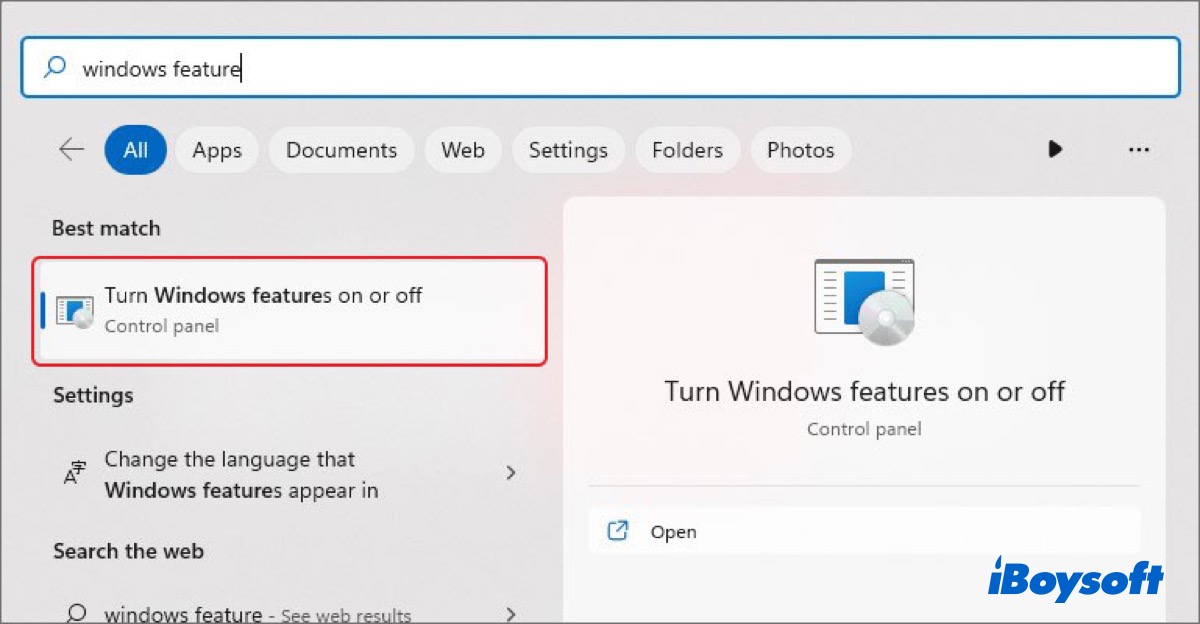
Después de eso, reinicia tu computadora y reinicia el proceso de instalación de la actualización para verificar si se ha solucionado el error 0x800f0922. Si no, continúa con los siguientes métodos.
Desactiva el firewall
Windows Defender Firewall es desarrollado por Microsoft para proteger las computadoras de accesos no autorizados, uso e posibles infecciones. Sin embargo, este software integrado a veces puede reaccionar excesivamente y bloquear algunas conexiones y acciones. Por lo tanto, sigue los siguientes pasos para desactivar temporalmente el firewall y tratar de resolver el error de actualización de Windows 0x800f0922.
- Escribe firewall de defensor en el cuadro de búsqueda y haz clic en Firewall de Windows Defender en los resultados de búsqueda para abrirlo.
- Haz clic en Activar o desactivar el Firewall de Windows Defender.
- Desactiva temporalmente el Firewall de Windows Defender para configuraciones de red de dominio, privada y pública y luego haz clic en OK para guardar los cambios.
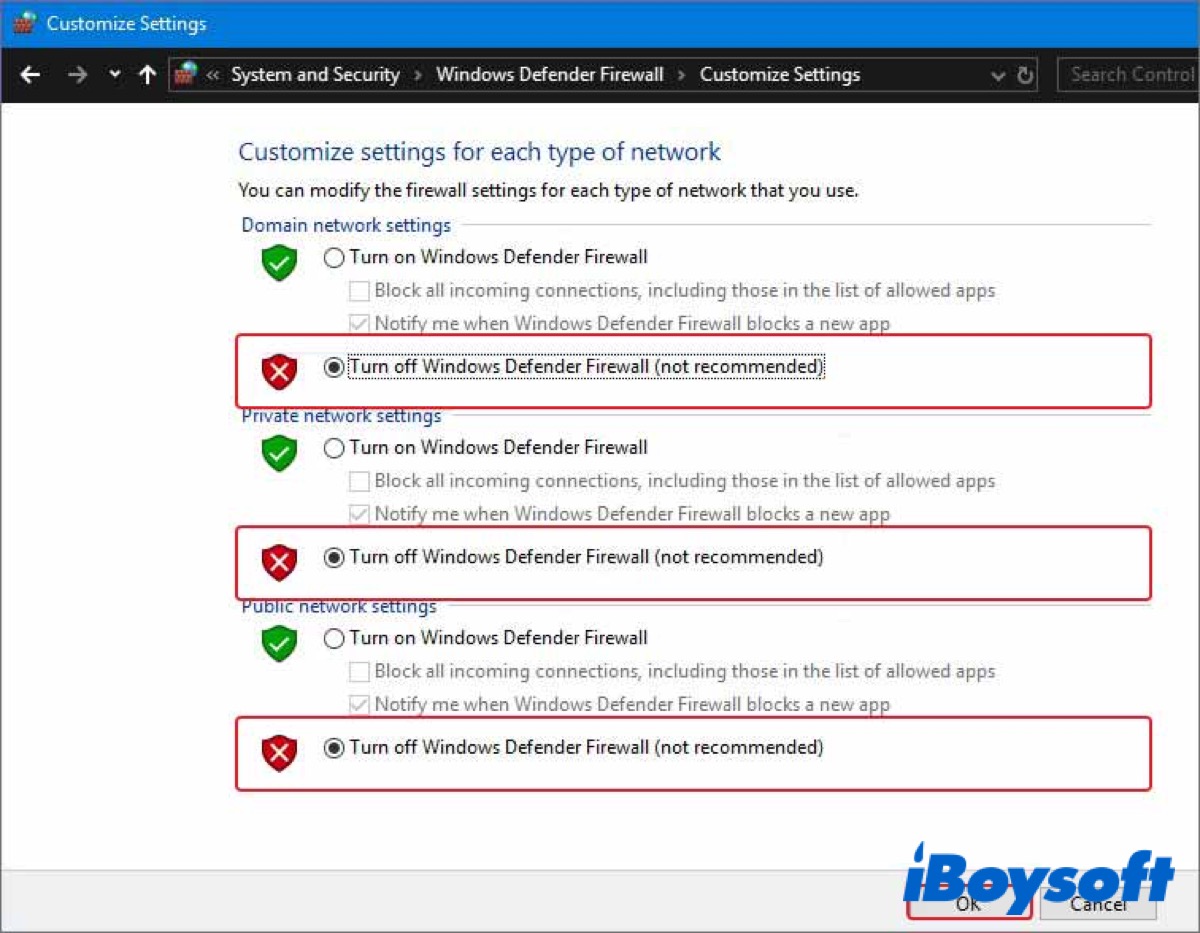
Después de eso, intenta nuevamente el proceso de actualización para verificar si se ha solucionado el error.
Ejecutar el Solucionador de Problemas de Windows Update
El solucionador de problemas de Windows es una función integrada para encontrar y solucionar problemas que no funcionan en su PC. Si tiene algún problema para descargar o actualizar Windows, puede recurrir al solucionador de problemas de Windows Update para obtener ayuda.
- Pulse Win + I para abrir Configuración.
- Vaya a Actualización y seguridad > Solucionar problemas < Solucionadores de problemas adicionales.
- Elija Actualización de Windows y luego Ejecutar el solucionador de problemas.
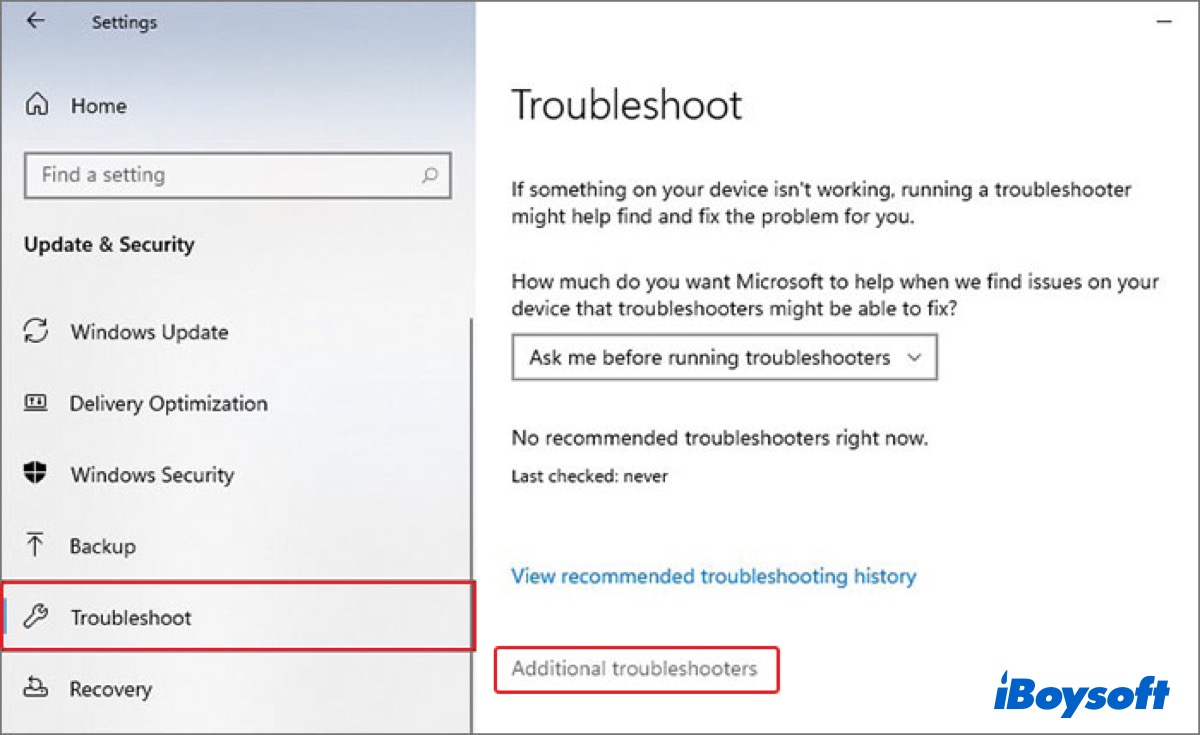
Una vez finalizado, se le darán las opciones - Aplicar esta solución o Omitir esta solución. Haga clic en Aplicar esta solución si desea continuar con la solución de problemas. Una vez hecho, cierre la ventana y verifique si el código de error de actualización de Windows fallida 0x800f0922 ha desaparecido.
Ejecutar análisis DISM y SFC
Los archivos de sistema corruptos, dañados o faltantes pueden ser el desencadenante del error 0x800f0922. Puede intentar ejecutar análisis DISM y SFC para reparar sus archivos de sistema corruptos.
El Comprobador de archivos de sistema (SFC) es una utilidad útil que verifica la corrupción y fragmentación de archivos de sistema. Inspecciona todos los archivos importantes de Windows y reemplaza aquellos problemáticos después del escaneo. Y DISM (Deployment Image Servicing and Management) es una herramienta de línea de comandos que se puede utilizar para solucionar problemas del sistema.
Siga los pasos dados para reparar sus archivos de sistema.
- Haga clic en el icono de búsqueda en la barra de tareas y escriba Símbolo del sistema en la casilla de búsqueda.
- Haga clic derecho en Símbolo del sistema y elija Ejecutar como administrador.
- Escriba el siguiente comando y presione Enter.
DISM /Online /Cleanup-Image /RestoreHealth - Escriba el siguiente comando después de que se haya completado el comando anterior y presione Enter.
sfc/scannow
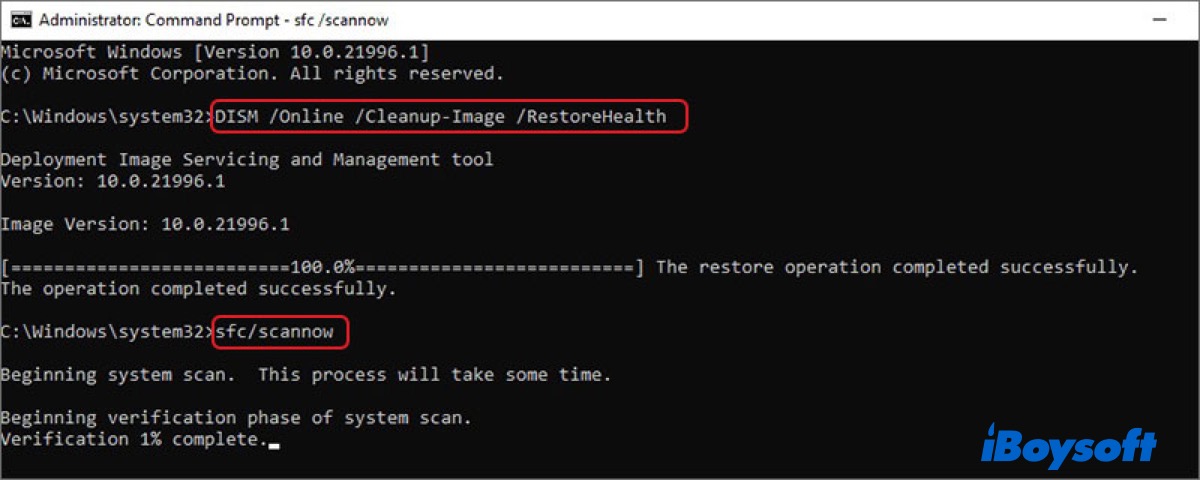
Una vez finalizado el análisis, reinicie su PC para verificar si se ha solucionado este problema.
Restablecer su Windows
También puede restablecer su PC para devolver su sistema a la configuración de fábrica predeterminada y se eliminarán todos los cambios que haya realizado en su PC. Por lo tanto, antes de eso, no olvide hacer una copia de seguridad de todos sus datos importantes.
Realizar una instalación limpia
Si todos los pasos anteriores no están funcionando, le recomendamos que realice una instalación limpia. En otras palabras, descargue el archivo ISO de Windows y cree un instalador USB booteable, luego instale Windows desde este instalador USB booteable.
Siga estas guías de descarga de Windows ISO para obtener el archivo ISO de forma gratuita y crear un medio booteable.
Descargar Windows 10 ISO (Descargar Windows 10 Home ISO; Descargar Windows 10 Pro ISO)
Descargar Windows 8 ISO (Descargar Windows 8.1 ISO)
Descargar Windows 7 ISO (Descargar Windows 7 Home ISO; Descargar Windows 7 Pro ISO)
En resumen
El error de actualización de Windows 0x800f0922 ocurre cuando la herramienta de actualización de Windows falla al completar una actualización. Este artículo ofrece seis métodos para que los usuarios de Windows solucionen el error de actualización de Windows 0x800f0922 en Windows 10/11 y también se incluye la explicación y las causas de este error.
Haz clic en los botones a continuación para compartir este tutorial con aquellos que tengan problemas con el Error de Windows 0x800f0922.
Preguntas frecuentes sobre el error de actualización de Windows 0x800f0922
- Q¿Por qué mi actualización de Windows 10 no se instala 0x800f0922?
-
A
El error de actualización de Windows 0x800f0922 a menudo se refiere a un error con el problema de descarga de la última actualización de Windows 10 y también significa que queda poco espacio de partición reservada del sistema para cargar un nuevo sistema o el sistema falla al conectarse al servidor de actualización de Windows.
- Q¿Qué es el error 0x800f0922 al instalar la actualización de Windows?
-
A
Ocurre cuando la herramienta de actualización de Windows no logra completar una actualización. La mayoría de las veces, este error se relaciona directamente con una instalación fallida de la actualización de Windows con el código KB3213986. Este problema ocurre sin previo aviso y no muestra nada más que una instalación de actualización fallida.
- Q¿Qué es la partición reservada del sistema 0x800f0922?
-
A
Espacio insuficiente en la partición reservada. Una computadora puede ser incapaz de instalar algunos archivos de actualización de Windows cuando no hay suficiente espacio en la partición reservada del sistema; por lo tanto, es posible que recibas el mensaje de error 0x800F0922.